Потребителски интерфейс
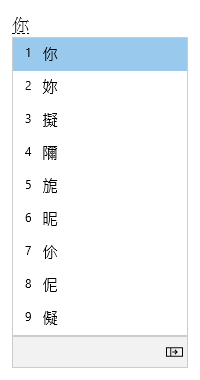
Прозорецът "Кандидат за конвертиране" предлага на кандидатите, чиито щрихи съответстват на това, което въвеждате.
Общи операции
|
В това състояние |
Натиснете този клавиш |
За да направите това |
|---|---|---|
|
Преди фокусът да влезе в прозореца на кандидата |
Стрелка надолу |
Въведете прозореца на кандидата. |
|
Стрелка нагоре |
Променете на друг кандидат, без да отваряте прозореца на кандидата. |
|
|
С фокус в прозореца на кандидата |
Стрелка надолу |
Преместване на селекцията надолу. |
|
Стрелка нагоре |
Преместване на селекцията нагоре. |
|
|
Интервал |
Страница надолу. |
|
|
Tab |
Разгънете до изглед на таблица. |
|
|
Стрелка надясно |
Разгънете до изглед на таблица. |
|
|
Число |
Изберете съответния кандидат. |
|
|
Enter |
Изберете фокусирания кандидат. |
Други функции
-
IME предлага Bopomofo да прочете какво въвеждате в последния кандидат в прозореца на кандидата.
-
Ако последователността от клавиши не съответства на комбинациите на Bopomofo, IME може автоматично да промени това, което въвеждате в китайски режим, на буквено-цифрови знаци. За да използвате тази функция, включете Автоматично променяне на последователност от клавиши в китайски режим на буквено-цифрови знаци в настройките на IME > Общи.
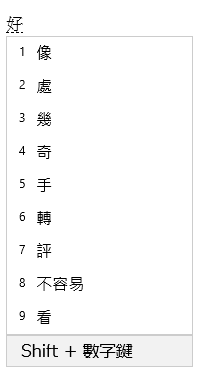
Прозорецът Свързване на фраза предлага свързани кандидати, които са подходящи за това, което изберете, от прозореца на кандидата за конвертиране. Можете да изберете кандидат, като натиснете Shift + число.
Задължителен компонент: Включете Подканване на свързаните фрази на входните знаци внастройките на IME >Общи.
Общи операции
|
Натиснете този клавиш |
За да направите това |
|---|---|
|
Интервал |
Страница надолу. |
|
Shift + число |
Изберете съответния кандидат. |
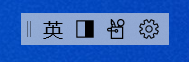
IME поддържа потребителски интерфейс, наречен лента с инструменти IME, който предлага алтернативен начин за бързо извикване на определени IME функции. Лентата с инструменти IME е потребителският интерфейс, подновен от езиковата лента.
За да отворите лентата с инструменти за IME, щракнете с десния бутон върху иконата на IME режим в областта за уведомяване, след което изберете Покажи/скрий лентата с инструменти за IME.
Клавишни комбинации
IME предлага клавиши или комбинации от клавиши за използване на IME функции.
|
Натиснете този клавиш |
За да направите това |
|---|---|
|
Shift |
Превключване между английски и китайски режим. |
|
Shift + интервал |
Превключване на ширината на знаците между пълна ширина и половин ширина. |
|
Ctrl + символ (например Ctrl + запетая) |
Вмъкване на съответния символ с пълна ширина. Забележка: Ако символът съответства на изместения клавиш, трябва да натиснете Shift, преди да натиснете символния клавиш. (например Ctrl + Shift + ? за да вмъкнете "?") |
|
Backquote (') + символен ключ (например Backquote + запетая) |
Вмъкване на съответния символ с пълна ширина. Забележка: Ако символът съответства на изместения клавиш, трябва да натиснете Shift, преди да натиснете символния клавиш. (например Backquote + Shift + ? за да вмъкнете "?") |
|
Ctrl + Alt + запетая |
Показване на клавиатурата със символи. Можете да вмъкнете символ, като натиснете непрекъснато съответния клавиш. Забележка: Ефективен в китайски режим. |
|
Backquote (') + U + Unicode + интервал |
Вмъкване на съответстващ знак (например Backquote + U + "4e00" + интервал, за да вмъкнете "一"). Забележка: Ефективен в китайски режим. |
|
Backquote (') + B + Big5 codepoint |
Вмъкване на съответстващ знак (например Backquote + B + "A440", за да вмъкнете "一"). Забележка: Ефективен в китайски режим. |
Настройки на IME
Намиране на настройките за IME в Windows 11
-
Изберете Старт , след което изберете Настройки > език & език > език & регион.
-
Превъртете надолу и изберете едно от следните неща:
-
Китайски (традиционен, Тайван)
-
Китайски (традиционен, Хонконг, САР)
-
Китайски (традиционен, Макао SAR)
-
-
Изберете Опции за езика.
-
В секцията Клавиатури изберете за Microsoft Bopomofo.
Забележка: Ако не виждате тази опция, можете да изберете Добавяне на клавиатура и да изберете Microsoft Bopomofo, за да я добавите към секцията Клавиатури.
-
Изберете Опции за клавиатурата.
Забележка: Можете също да търсите "Настройки на IME" в лентата на задачите Търсене.
Намиране на настройките за IME в Windows 10
-
Изберете Старт , след което изберете Настройки > език & език > език.
-
Превъртете надолу и изберете едно от следните неща:
-
Китайски (традиционен, Тайван)
-
Китайски (традиционен, Хонконг, САР)
-
Китайски (традиционен, Макао SAR)
-
-
Изберете Опции.
-
Превъртете надолу, изберетеMicrosoftBopomofo и след това изберете Опции.
Забележка: Можете също да търсите в "Настройки на IME" в лентата на задачите търсене или да натиснете Настройки в контекстното меню (контекстното меню) на иконата за режим на IME в областта за уведомяване.
Ключово персонализиране
С IME можете да персонализирате клавиатурна подредба в настройките на IME > присвояване на клавиши. За Windows 11 и Windows 10 (от актуализацията от октомври 2020 г.) IME поддържа следните оформления.
-
Стандартни
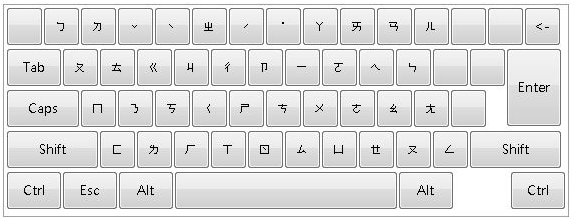
-
HanYu Pinyin
Можете да използвате оформлението HanYu Pinyin по един от следните начини:-
Въведете HanYu Pinyin, последвано от тон. (например Въведете "zhu4yin1", за да получите "注音")
Забележка: Клавишите от 1 до 5 представят четирите тона и неутралния тон.
-
Въведете HanYu Pinyin без тонове и след това натиснете Enter или Интервал, за да конвертирате. (например Въведете "zhuyin" и натиснете Enter / Space, за да получите "注音")
-
Въведете HanYu Pinyin, последвано от интервал като заместващ символ за тон, и след това натиснете Enter или Интервал, за да конвертирате. (например Въведете "zhu yin" и натиснете Enter / Space, за да получите "注音")
-
-
Eten
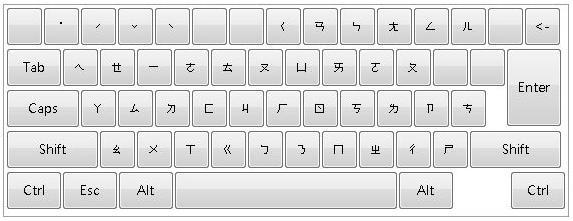
-
Тайван Пинин
Можете да използвате оформлението на Тайван Пинин по един от следните начини:-
Въведете Тайван Пинин, последван от тон. (например Въведете "jhu4yin1", за да получите "注音")
Забележка: Клавишите от 1 до 5 представят четирите тона и неутралния тон.
-
Въведете Тайван Пинин без тонове и след това натиснете Enter или Интервал, за да конвертирате. (например Въведете "jhuyin" и натиснете Enter / Space, за да получите "注音")
-
Въведете Тайван Пинин, последвано от интервал като заместващ символ за тон, и след това натиснете Enter или Интервал, за да конвертирате. (например Въведете "jhu yin" и натиснете Enter / Space, за да получите "注音")
-
Как мога да дам обратна връзка?
Ако срещнете проблеми или имате предложения относно Microsoft IME, моля, дайте ни обратна връзка чрез центъра за обратна връзка. Можете да отворите центъра за обратна връзка от Изпращане на обратна връзка в контекстното меню (меню с десен бутон) на иконата на режима на IME в областта за уведомяване или да щракнете тук. Вашата обратна връзка отива директно на нашите инженери, които работят за подобряване на IME. За повече информация относно стъпките за предоставяне на обратна връзка вижте Изпращане на обратна връзка с приложението на центъра за обратна връзка.
Съвместимост
Microsoft Bopomofo IME е подновен от Windows 10 октомври 2020 г. Актуализация (версия 2004) и също така се предлага с Windows 11. IME поддържа настройка за съвместимост в настройките на IME >Общи. Ако срещнете проблеми с новия IME, можете да разрешите предишната версия на IME, като включите Използване на предишната версия на Microsoft Bopomofo. Ще продължим да подобряваме новия IME, така че помислете за подаване на обратна връзка, за да ни помогнете да предоставяме чудесни функции.
Потребителски интерфейс
Прозорецът "Кандидат за конвертиране" предлага на кандидатите, чиито щрихи съответстват на това, което въвеждате.
Общи операции
|
Натиснете този клавиш |
За да направите това |
|---|---|
|
Стрелка надолу |
Преместване на селекцията надолу. |
|
Стрелка нагоре |
Преместване на селекцията нагоре. |
|
Интервал |
Страница надолу. |
|
Tab |
Разгънете до изглед на таблица. |
|
Стрелка надясно |
Разгънете до изглед на таблица. |
|
Число |
Изберете съответния кандидат. |
|
Enter |
Изберете фокусирания кандидат. |
Прозорецът Свързване на фраза предлага свързани кандидати, които са подходящи за това, което въвеждате. Можете да изберете кандидат, като натиснете Shift + число.
Общи операции
|
Натиснете този клавиш |
За да направите това |
|---|---|
|
Интервал |
Страница надолу. |
|
Shift + число |
Изберете съответния кандидат. |
Настройки на IME
Намиране на настройките за IME в Windows 11
-
Изберете Старт , след което изберете Настройки > час & език > език & регион.
-
Превъртете надолу и изберете едно от следните неща:
-
Китайски (традиционен, Тайван)
-
Китайски (традиционен, Хонконг, САР)
-
Китайски (традиционен, Макао SAR)
-
-
Изберете Опции за езика.
-
В секцията Клавиатури изберете една от следните опции:
-
Microsoft ChangJie
-
Microsoft Quick
Забележка: Ако не виждате тези опции, можете да изберете Добавяне на клавиатура и да изберете тази, която искате да добавите към секцията Клавиатури .
-
-
Изберете Опции за клавиатурата.
Забележка: Можете също да търсите "Настройки на IME" в лентата на задачите Търсене.
Намиране на настройките за IME в Windows 10
-
Изберете Старт , след което изберете Настройки > език & език > език.
-
Превъртете надолу и изберете едно от следните неща:
-
Китайски (традиционен, Тайван)
-
Китайски (традиционен, Хонконг, САР)
-
Китайски (традиционен, Макао SAR)
-
-
Изберете Опции.
-
Превъртете надолу, изберете Microsoft ChangJie или Microsoft Quick и след това изберете Опции.
Забележка: Можете също да търсите "Настройки на IME" в търсене в лентата на задачите или да натиснете Настройки в контекстното меню (контекстното меню) на иконата за режим на IME в областта за уведомяване.
Как мога да дам обратна връзка?
Ако срещнете проблеми или имате предложения относно Microsoft IME, моля, дайте ни обратна връзка чрез центъра за обратна връзка. Можете да отворите центъра за обратна връзка от Изпращане на обратна връзка в контекстното меню (меню с десен бутон) на иконата на режима на IME в областта за уведомяване или да щракнете тук. Вашата обратна връзка отива директно на нашите инженери, които работят за подобряване на IME. За повече информация относно стъпките за предоставяне на обратна връзка вижте Изпращане на обратна връзка с приложението на центъра за обратна връзка.
Съвместимост
Microsoft ChangJie IME и Quick IME са подновени от Windows 10 октомври 2020 г. Актуализация (версия 2004) и също така се предлагат с Windows 11. IME поддържа настройка за съвместимост в настройките на IME >Общи. Ако срещнете проблеми с новия IME, можете да разрешите предишната версия на IME, като включите Използване на предишната версия на Microsoft ChangJie или Използване на предишна версия на Microsoft Quick. Ще продължим да подобряваме новия IME, така че също така помислете за подаване на обратна връзка , за да ни помогнете да ви предоставим чудесна възможност за въвеждане на информация.










